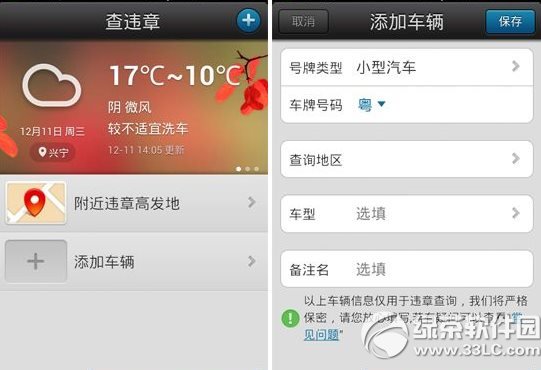萬盛學電腦網 >> 圖文處理 >> Photoshop教程 >> ps調色教程 >> Photoshop打造紫色室內人像照片技巧
Photoshop打造紫色室內人像照片技巧

制作夢幻圖片最快的方法就是用高光素材疊加。處理的時候只需要簡單給人物磨皮,調整好明暗。然後用一張或多張高光素材疊加就可以得到非常夢幻的效果。
原圖

最終效果

1、打開原圖:復制一層。
2、用Portraiture濾鏡簡單磨一下皮。
3、圖像-應用圖像-由於畫面人物偏暗,我們適當調亮些 ,不透明度在40左右,我也忘記當時給的是多少了,,看你個人喜愛調吧。
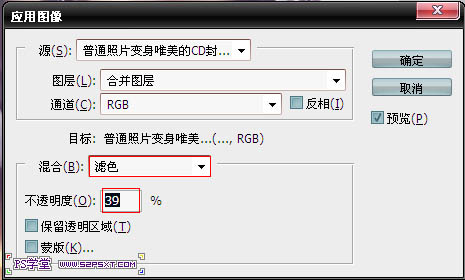
4、調色,創建可選顏色調整圖層,數值如下圖。
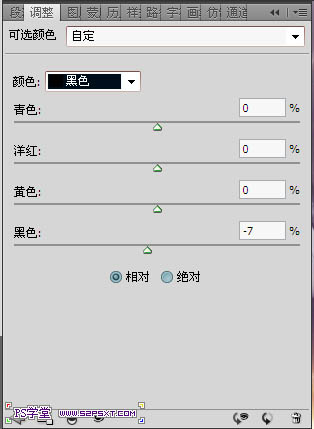
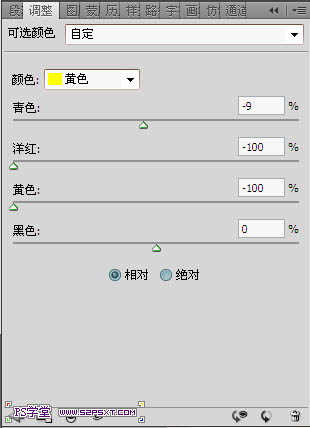
相關教程:
PhotoShop調出室內美女清新小日系色調效果教程
調出室內人物照片唯美的日系暖色調 PS調色教程
Photoshop給室內婚片加上夢幻的韓系淡黃色
Photoshop打造室內人像照片流行的黃褐色
影樓婚片調色教程-室內仿真背景金色調
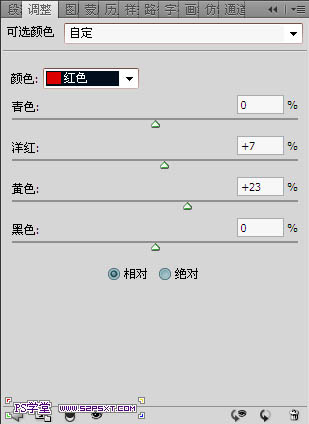
5、新建一個圖層,填充:e7b8f6-圖層模式:柔光-不透明度75%,柔美的紫色夢幻就出來。
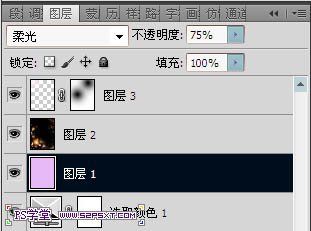
6、效果已經完成了,看起來還素比較平凡,把高光素材拉進來吧,混合模式改為“濾色”,夢幻度瞬間提高了很多有沒有?這張素材很不錯哦, 記得收藏起來。

7、給圖片加個光源:
看圖有沒有:光是從左上角過來的,新建一個圖層:選擇柔角畫筆這時候,新學習的同學肯定要問了:什麼是柔角畫筆?別急,慢慢看:柔角畫筆指的是硬度為0的畫筆,看截圖吧。

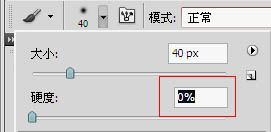

8、加上裝飾文字。
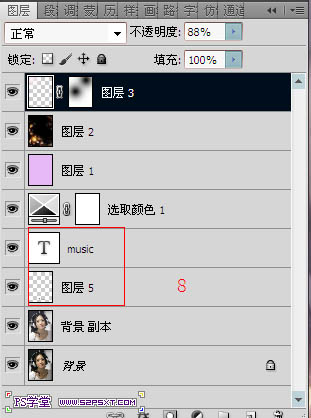

最終效果:

相關教程:
PhotoShop調出室內美女清新小日系色調效果教程
調出室內人物照片唯美的日系暖色調 PS調色教程
Photoshop給室內婚片加上夢幻的韓系淡黃色
Photoshop打造室內人像照片流行的黃褐色
影樓婚片調色教程-室內仿真背景金色調